Thông báo lỗi Access is denied xuất hiện khi bạn cố gắng truy cập một thư mục hoặc ứng dụng nào đó. Việc không thể mở ứng dụng hoặc thư mục nào đó có thể gây cho bạn cảm giác khó chịu và gây cản trở công việc.
Tuy nhiên bạn cũng không cần phải quá lo lắng về lỗi này. Bởi bạn có thể sử dụng các phương pháp dưới đây để khắc phục lỗi Access is denied một cách nhanh chóng.
Lỗi Access is denied là gì?
Thông báo này xuất hiện thường là do bạn không có quyền truy cập thư mục. Thậm chí khi đang đăng nhập với tài khoản Administrator, bạn vẫn có thể nhận được thông báo lỗi này.
Trong một số trường hộ khác, bạn sẽ nhận được thông báo You need permission to perform this error. Và cách đơn giản nhất để fix lỗi này thường là chuyển sang sử dụng một tài khoản khác hoặc điều chỉnh quyền truy cập cho thư mục.
Các cách fix lỗi Access is denied trên Windows 10/11
1. Điều chỉnh quyền truy cập
- Click chuột phải vào thư mục không có quyền truy cập, chọn Properties.
- Tiếp theo chọn tab Security và nhấn nút Advanced.
- Ở mục Owner click vào Change.
- Cửa sổ mới hiện lên. Ở trường Enter the object name to select nhập Administrators hoặc username của bạn. Sau đó click vào Check Names. Nếu không có vấn đề gì thì trường Enter the object name to select sẽ được đổi giá trị. Nhấn OK để lưu thay đổi.
- Bạn sẽ thấy mục Owner thay đổi. Tích vào checkbox Replace owner on subcontainters and objects và nhấn Apply -> OK.
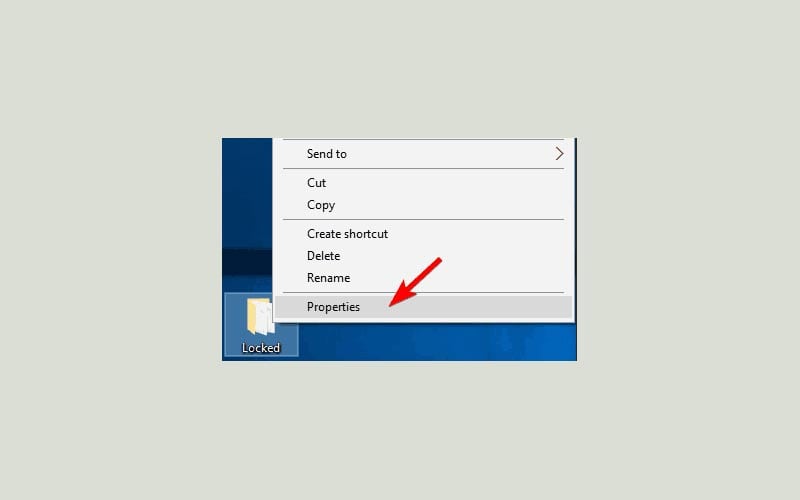
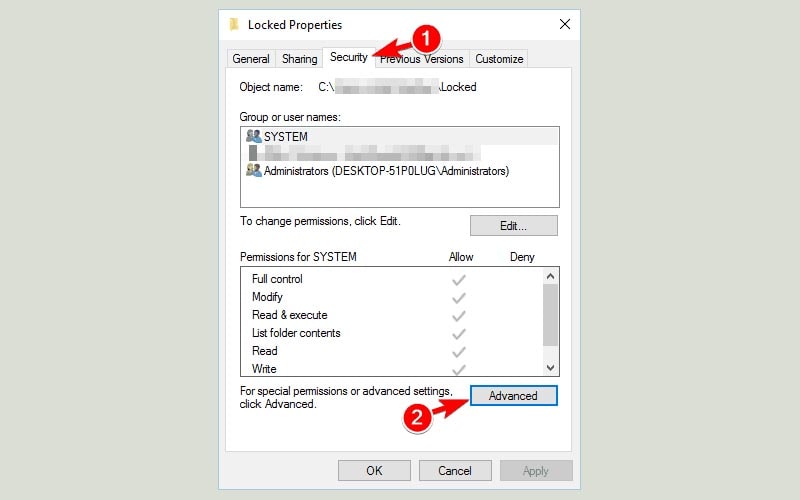
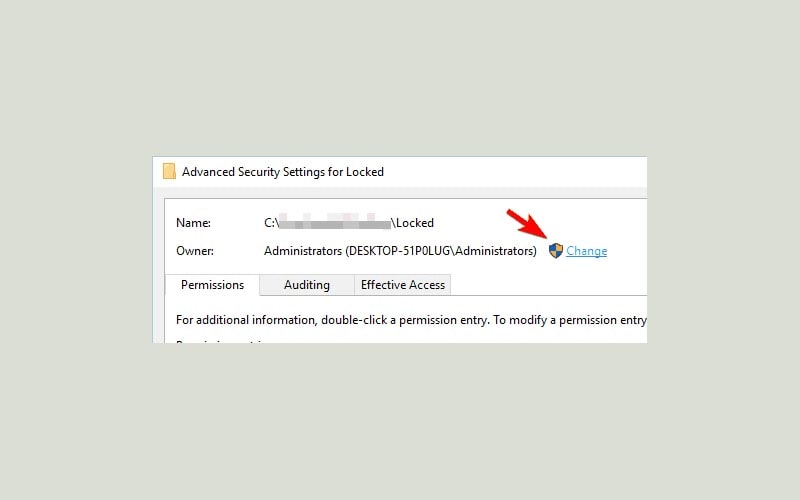
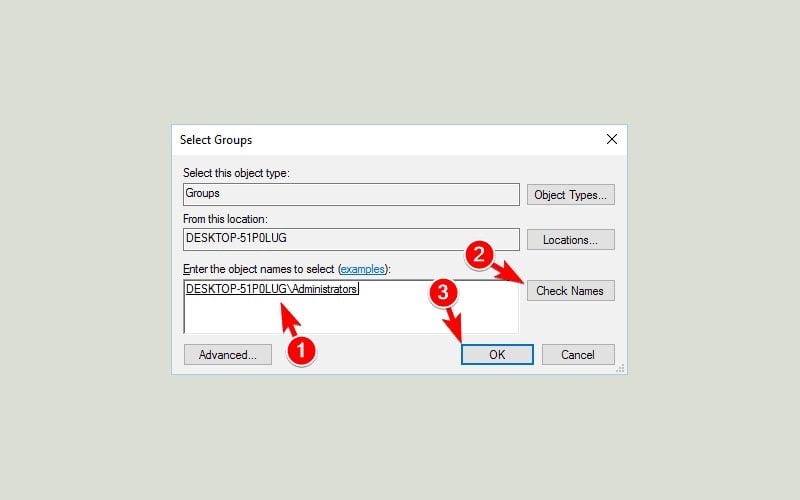
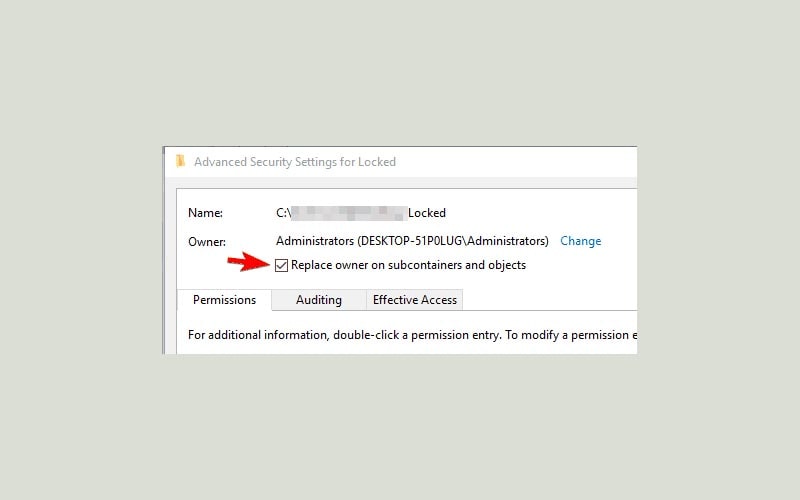
Trong một số trường hợp, bạn phải cấp quyền cho tài khoản của mình một cách thủ công. Để làm điều này, các bạn thực hiện các bước sau:
- Đi đến cửa sổ Advanced Security Settings.
- Một danh sách tất cả user sẽ xuất hiện. Nếu tên tài khoản của bạn không có trong danh sách này thì nhấn Add.
- Chọn Select a principal.
- Nhập username, nhấn Check Names và nhấn OK (tương tự bước 5 bên trên).
- Ở mục Type chọn Allow, mục Applies to chọn This folder, subfolders, and files. Sau đó tích vào ô Full control ở mục Basic permissions và nhấn OK.
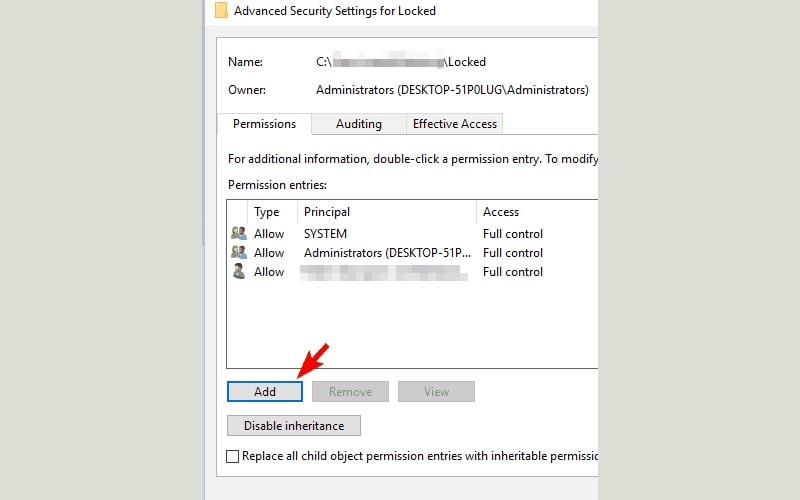
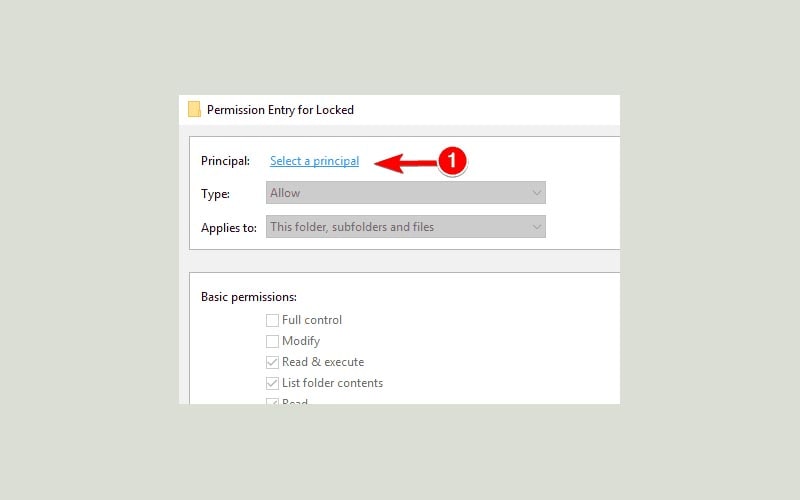

Nếu tên tài khoản của bạn đã có trong danh sách, double click vào nó và thực hiện bước 5.
Một cách khác để điều chỉnh quyền truy cập đó là sử dụng Command Prompt. Chạy Command Prompt dưới quyền Administrator và chạy 2 dòng lệnh:
- takeown /f “path_to_folder” /r /d y
- icacls “path_to_folder” /grant administrators:F /T
Thay thế “path_to_folder” bằng đường dẫn đến thư mục của bạn. Sau khi chạy 2 dòng lệnh trên, bạn sẽ có đầy đủ quyền truy cập vào thư mục.
2. Thêm tài khoản vào Administrators group
- Nhấn tổ hợp phím Windows + X, chọn Computer Management.
- Trong cửa sổ Computer Management, di chuyển đến Local Users and Groups -> Users. Sau đó double click vào tài khoản của bạn.
- Chọn tab Member Of và nhấn nút Add.
- Nhập Administrators vào trường Enter the object names to select và click Check Names. Nếu không có thông báo lỗi gì thì nhấn OK.
- Tiếp theo chọn Administrators và nhấn Apply -> OK.
- Cuối cùng bạn cần restart lại PC, sau đó kiểm tra xem lỗi đã được fix chưa.
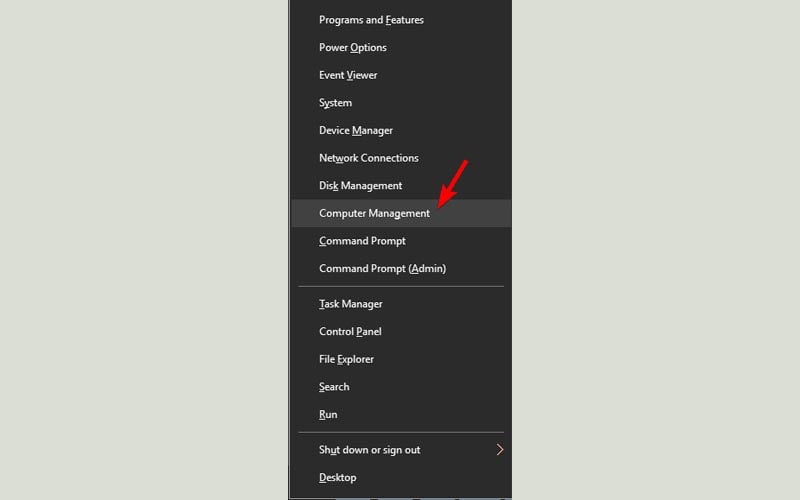

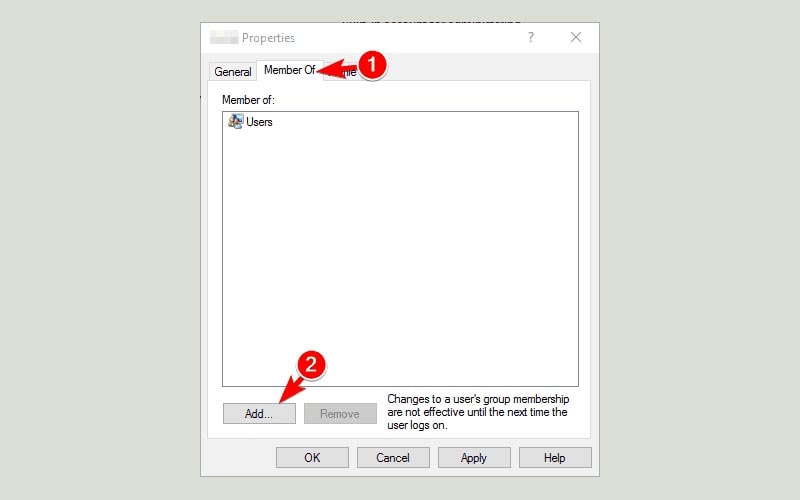
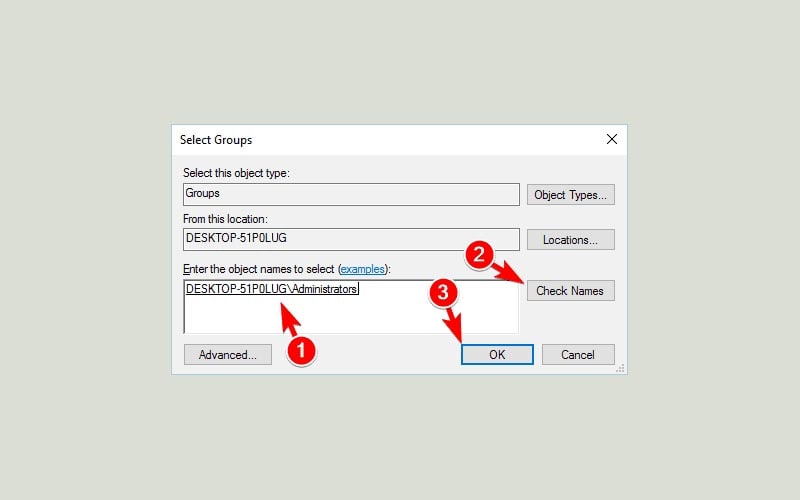
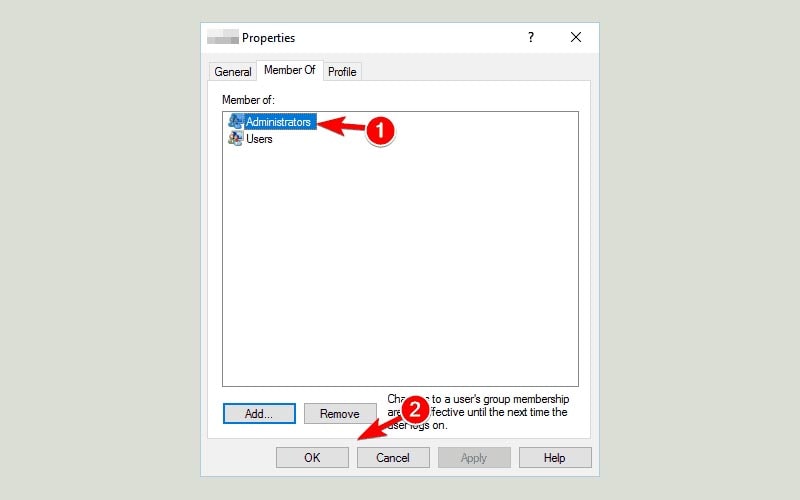
3. Kích hoạt tài khoản Administrator ẩn
Vấn đề có thể đến từ việc thiếu quyền bảo mật nếu bạn không thể truy cập một ứng dụng, folder. Tuy nhiên Windows có một tài khoảng quản trị viên ẩn và người dùng có thể sử dụng nó để giải quyết rất nhiều lỗi gặp phải.
- Mở hộp thoại Run bằng cách nhấn tổ hợp phím Windows + R, gõ lusrmgr.msc và nhấn Enter.
- Ở phần bên trái, click vào thư mục Users để xem danh sách tên tài khoản nằm ở phần giữa.
- Double-click vào mục Administrator để mở properties dialog.
- Ở tab General, bỏ tích tùy chọn Account is disabled, và sau đó click nút Apply button để kích hoạt built-in admin account.


4. Kiểm tra quyền
- Click chuột phải vào thư mục bị lỗi Access is denied, chọn Properties.
- Chọn tab Security, sau đó nhấn nút Edit.
- Chọn username của bạn, kiểm tra xem đã tích vào checkbox Full control ở cột Allow nằm trong mục Permissions for SYSTEM hay chưa.
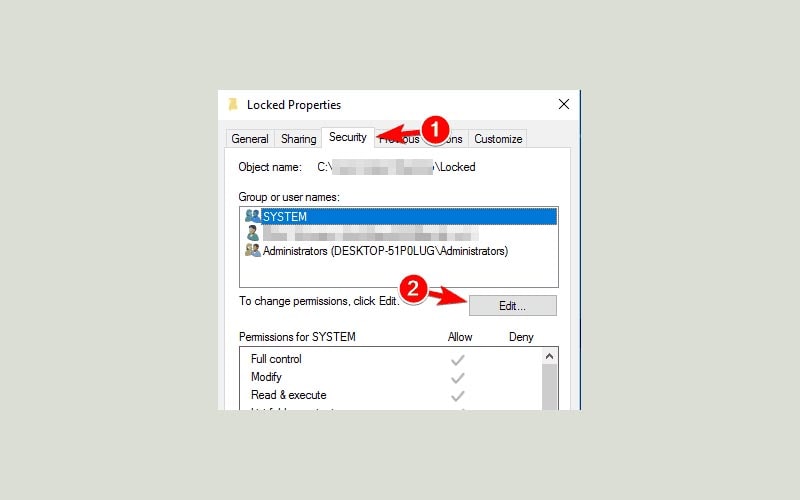
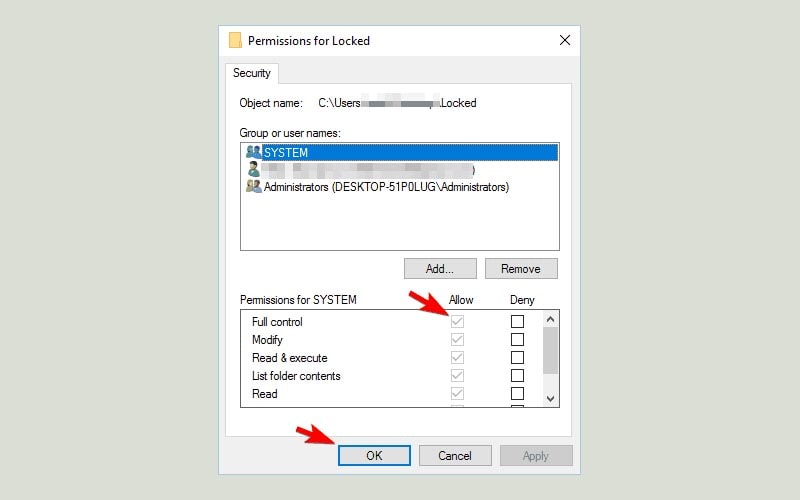
5. Sử dụng Command Prompt để đặt lại quyền
Đôi khi chúng ta gặp phải thông báo Access is denied khi cố gắng truy cập vào thư mục Pictures. Lỗi này có thể là do OneDrive.
- Click chuột phải vào biểu tượng OneDrive ở góc phải dưới cùng màn hình và chọn Settings.
- Đi đến tab Auto Save. Điều chỉnh giá trị cả 2 trường Documents và Pictures về This PC only. Sau đó nhấn OK để lưu thay đổi.
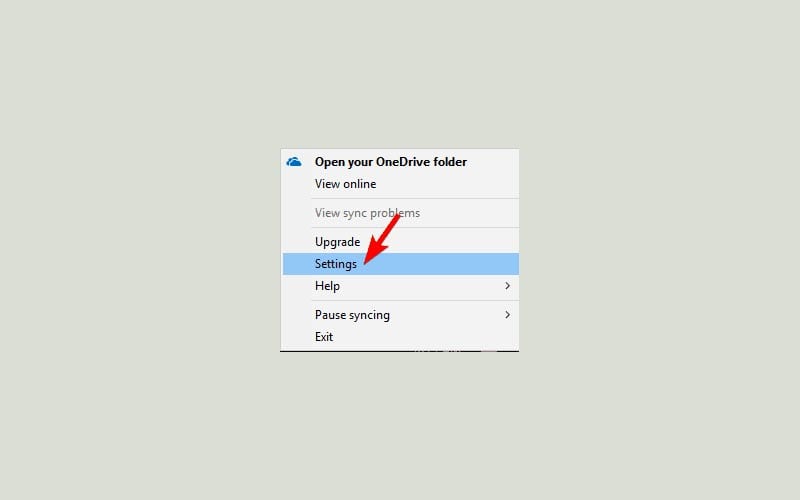
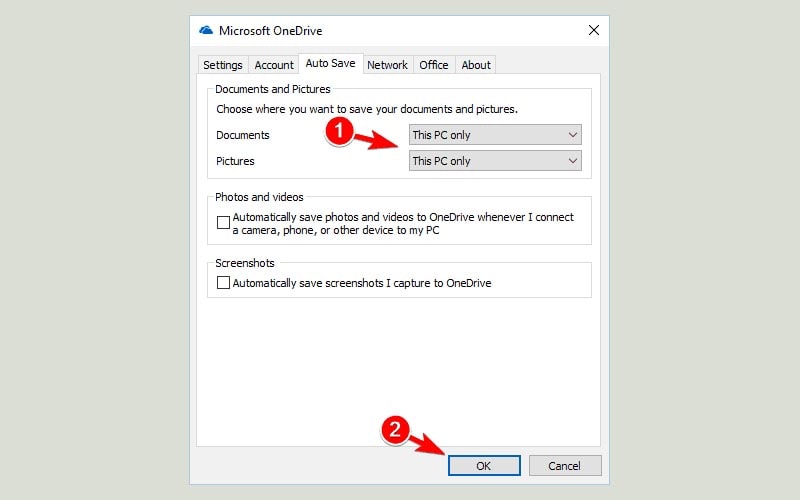
Nếu vẫn chưa giải quyết được vấn đề, bạn thực hiện các bước dưới đây:
Mở Command Prompt dưới quyền Administrator.
Chạy các dòng lệnh sau:
- cd /users/your_username
- icacls Pictures /reset /t /q
- cd /<path to OneDrive folder>
- icacls Pictures /reset /t /q
Sau khi chạy các dòng lệnh trên, khởi động lại máy tính.
6. Thiết lập quyền Admin cho tài khoản
- Nhấn tổ hợp phím Windows + R, nhập control userpasswords2 và nhấn Enter.
- Cửa sổ User Accounts xuất hiện, tích vào ô checkbox Users must enter a user name and password to use this computer. Tiếp theo chọn tài khoản của bạn và nhấn nút Properties.
- Chọn tab Group Membership. Tiếp theo chọn tùy chọn Administrator và nhấn Apply -> OK.
- Cuối cùng là khởi động lại máy và kiểm tra lại.

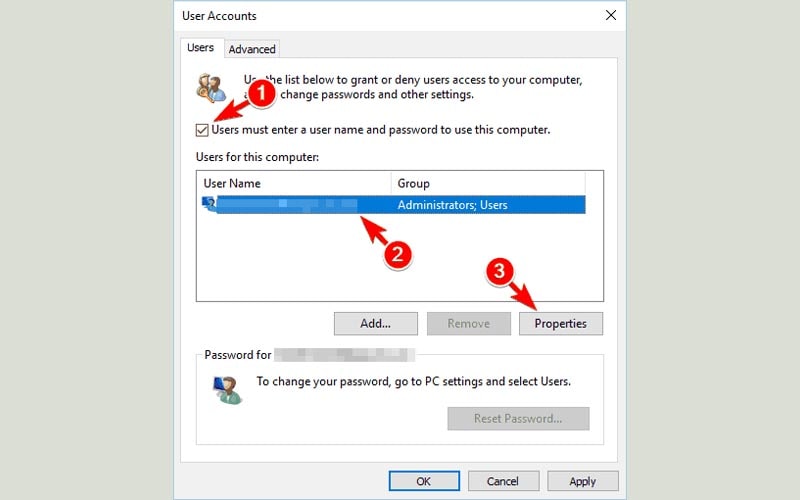
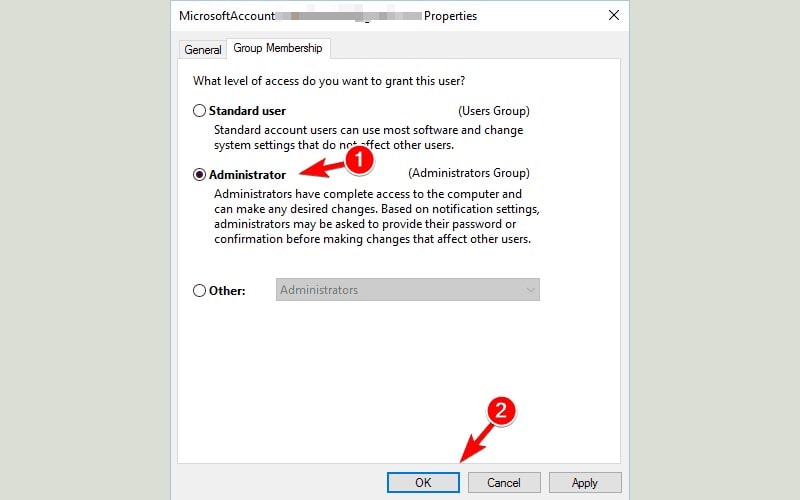
7. Xóa Google Drive và cài lại
Thông báo Access is denied đôi khi xuất hiện trong quá trình sử dụng Google Drive.
- Nhấn tổ hợp phím Ctrl + Shift + Esc để mở Task Manager.
- Chọn tab Process, tìm tất cả chương trình Google Drive, click chuột phải và chọn End task.
- Sau khi đóng tất cả chương trình Google Drive, tiến hành xóa ứng dụng.
- Tiếp theo nhấn tổ hợp phím Windows + R, nhập %localappdata%Google và nhấn Enter.
- Tìm thư mục Drive và đặt lại tên cho nó thành Drive.old.
- Cài đặt lại Google Drive.


8. Điều chỉnh registry
Bạn truy cập vào thư mục chia sẻ mạng và gặp thông báo Access is denied. Để khắc phục lỗi này, bạn cần thực hiện một thay đổi trong registry.
- Nhấn tổ hợp phím Windows + R, gõ regedit và nhấn Enter.
- Ở thanh bên trái, di chuyển đến HKEY_LOCAL_MACHINE -> SYSTEM -> CurrentControlSet -> Services -> LanmanWorkstation -> Parameters.
- Ở thanh bên phải, click chuột phải vào chỗ trống và chọn New -> DWORD (32-bit) Value.
- Đặt tên cho DWORD là AllowInsecureGuestAuth.
- Double click vào DWORD mới để mở cửa sổ thuộc tính. Đặt giá trị cho trường Value data là 1 và click OK để lưu thay đổi.
- Cuối cùng là khởi động lại PC và kiểm tra.

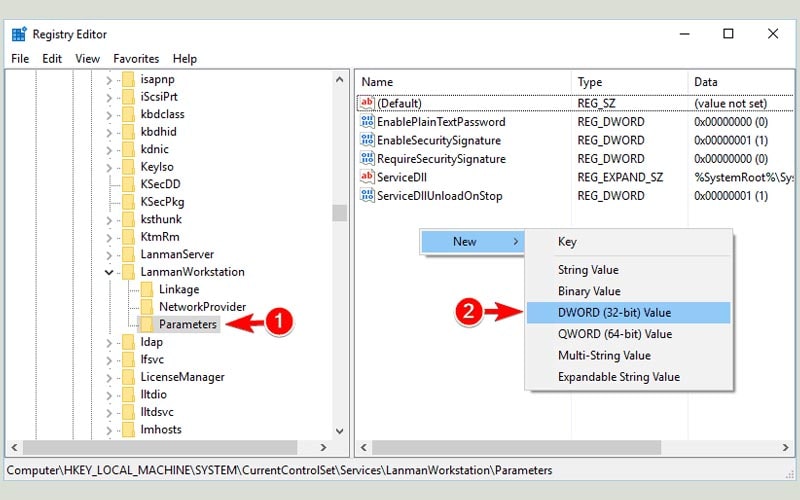
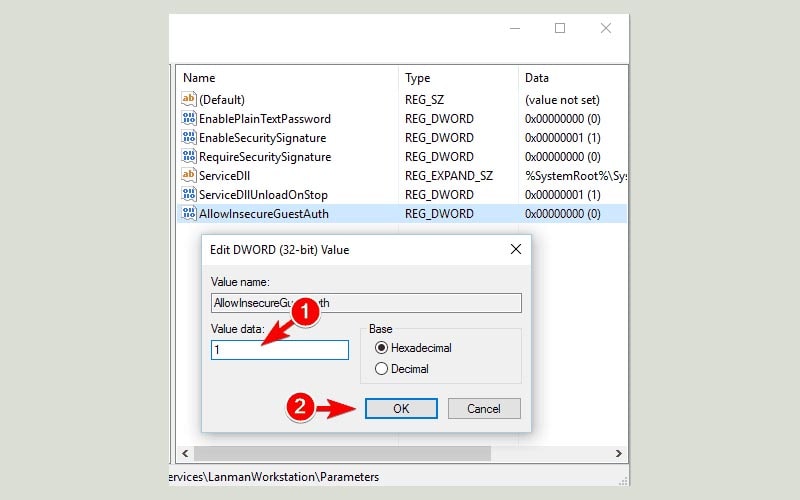
9. Tắt User Account Control
User Account Control là tính năng ngăn chặn ứng dụng và người dùng thực hiện các lệnh yêu cầu quyền Admin. Đây là một tính năng hữu ích, tuy nhiên đôi khi nó là nguyên nhân gây ra lỗi Access is denied.
- Nhấn tổ hợp phím Windows + S, nhập user accounts. Chọn User Accounts từ danh sách kết quả tìm kiếm.
- Chọn Change User Account Control settings trong cửa sổ mới.
- Kéo thanh trượt xuống dưới cùng và nhấn OK để lưu thay đổi.
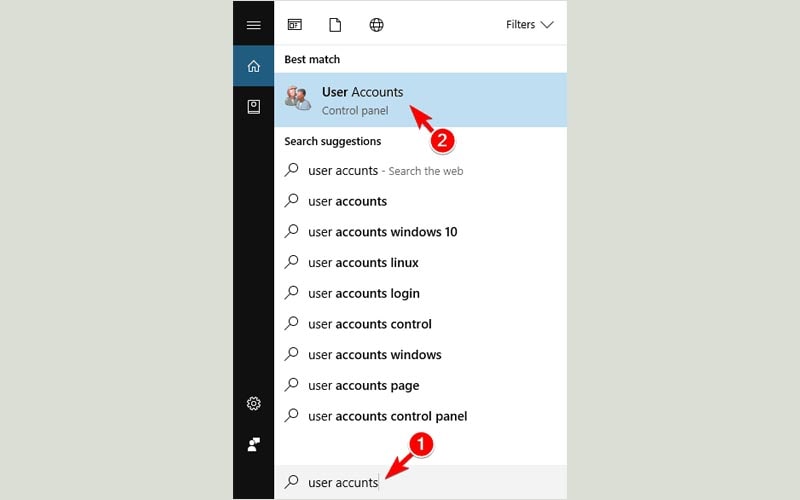
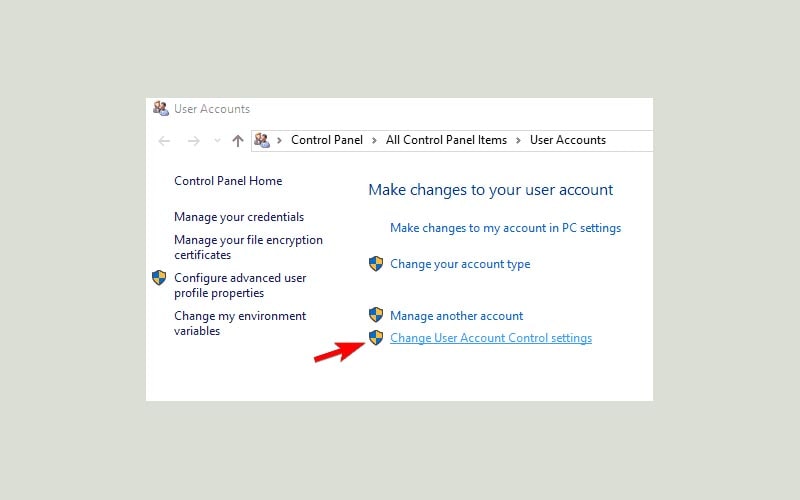
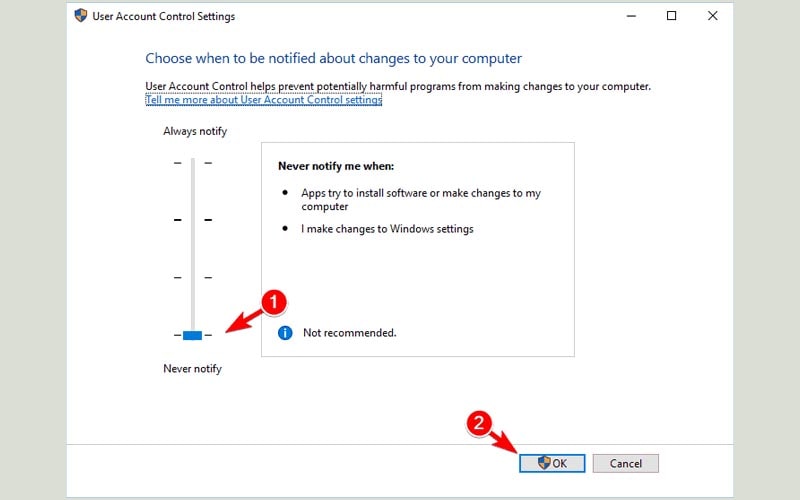
10. Vô hiệu hóa phần mềm diệt virus.
Phần mềm diệt virus rất quan trọng đối với một chiếc máy tính. Tuy nhiên một vài ứng dụng có thể gây ra thông báo Access is denied.
11. Thay đổi quyền của các thư mục Temp và Installer
Khi cài đặt một ứng dụng mới, các tệp tin tạm thời của nó thường được chuyển đến thư mục Temp hoặc Installer. Tuy nhiên nếu không có đủ quyền, bạn có thể không cài được ứng dụng mong muốn.
Nếu gặp thông báo Access is denied khi đang cài đặt ứng dụng, hãy kiểm tra các thư mục dưới đây xem bạn đã có đủ quyền hay chưa.
- C: Windows -> Program Files -> Installer
- C: Users -> your_username -> AppDataLocalTemp
12. Kiểm tra environment variables
Trong một số trường hợp, thông báo Access is denied xuất hiện hiện khi bạn tạo một file zip từ folder nào đó. Nguyên nhân là do biến %TEMP% chưa được thiết lập đúng. Để khắc phục, bạn làm theo các bước dưới đây.
- Nhấn tổ hợp phím Window + S, nhập advanced system settings sau đó chọn View advanced system settings từ kết quả tìm kiếm.
- Nhấn vào nút Environment Variables.
- Tìm kiếm TEMP ở cột Variable, kiểm tra giá trị của nó xem đã đúng chưa. Nếu chưa, double click vào TEMP và thiết lập lại giá trí cho nó thành
%USERPROFILE%AppDataLocalTemp. - Lưu thay đổi và khởi động lại máy.
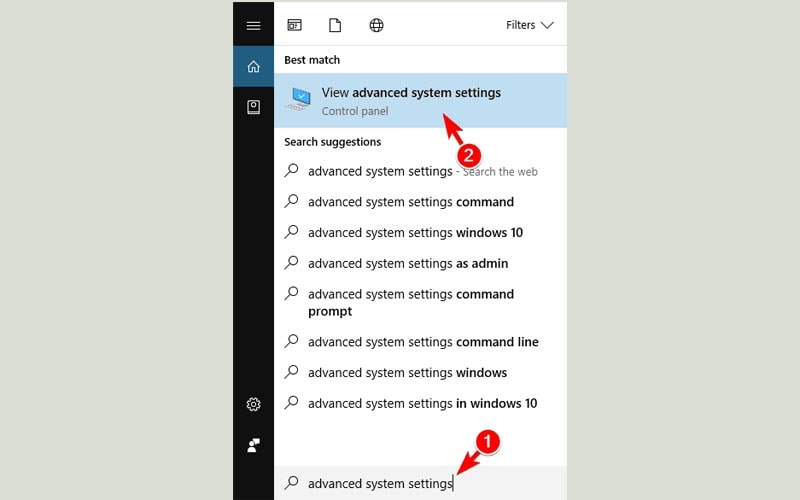
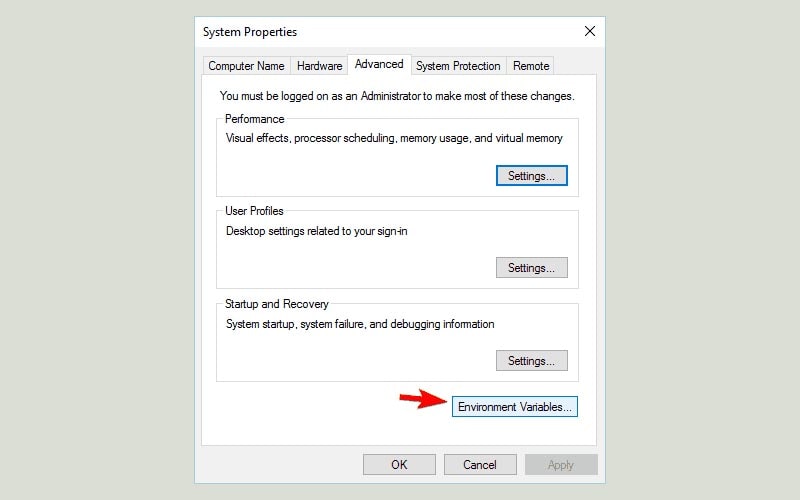
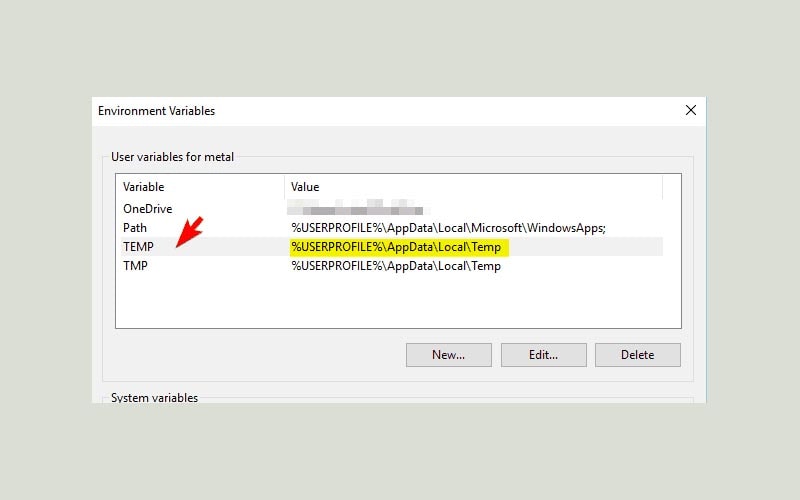
Cách fix lỗi Access is denied Command Prompt
1. Ghim Command Prompt ở Start Menu
Bạn không thể mở Command Prompt và thấy thông báo Access is denied xuất hiện. Để khắc phục lỗi này, cách đơn giản nhất đó là ghim nó vào Start Menu.
Nhấn tổ hợp phím Windows + S, gõ cmd.
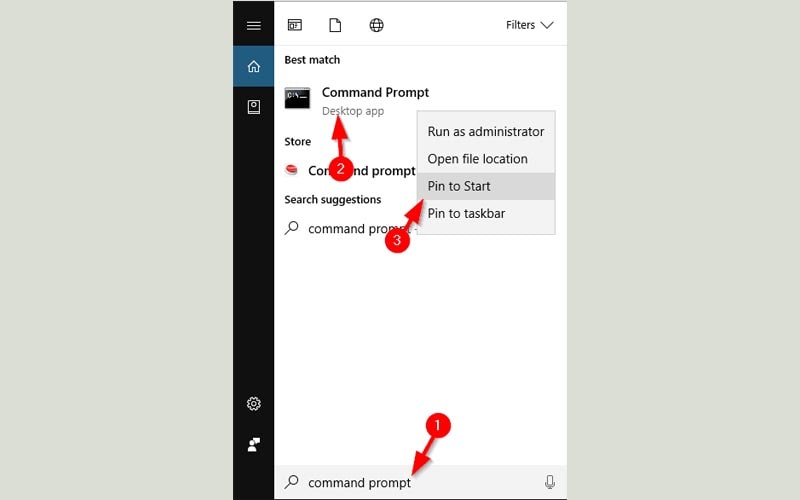
Nhấp chuột phải vào Command Prompt từ kết quả tìm kiếm và chọn Pin to Start.
2. Chạy Command Prompt dưới quyền Administrator

Vấn đề có thể được giải quyết một cách nhanh gọn khi bạn chạy Command Prompt dưới quyền Administrator.
Cách fix lỗi Access is denied ổ cứng
1. Thay đổi quyền
Nếu không thể truy cập vào ổ cứng, bạn nên thay đổi quyền của mình đối với ổ cứng đó (tham khảo cách bên trên).
2. Thay đổi cài đặt
- Nhấn tổ hợp phím Windows + E, chọn This PC sau đó click chuột phải vào ổ cứng chọn Properties.
- Chọn tab Sharing và nhấn vào Advanced Sharing.
- Tích vào ô checkbox Share this folder và sau đó click vào Permissions trong cửa sổ Advanced Sharing.
- Chọn Everyone từ danh sách và tích chọn Full control trong cột Allow. Nhấn Apply -> OK để lưu thay đổi.
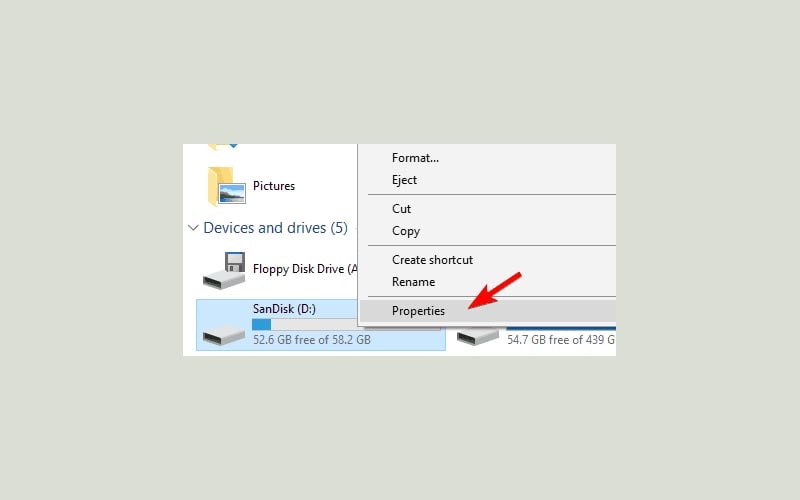
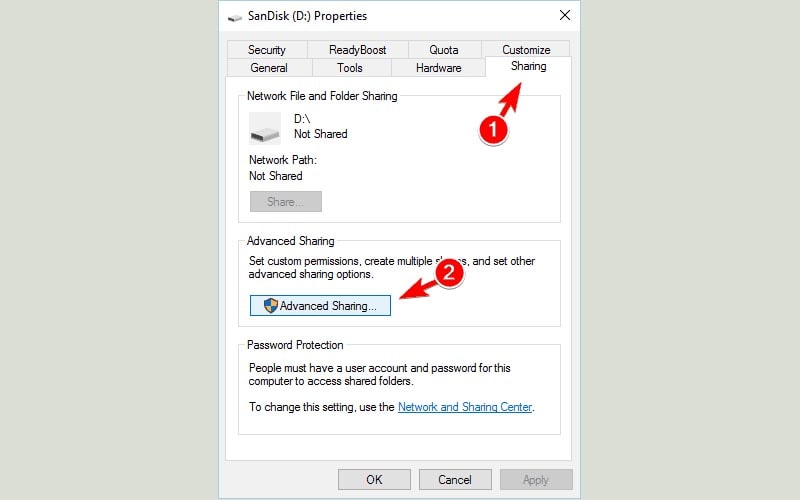
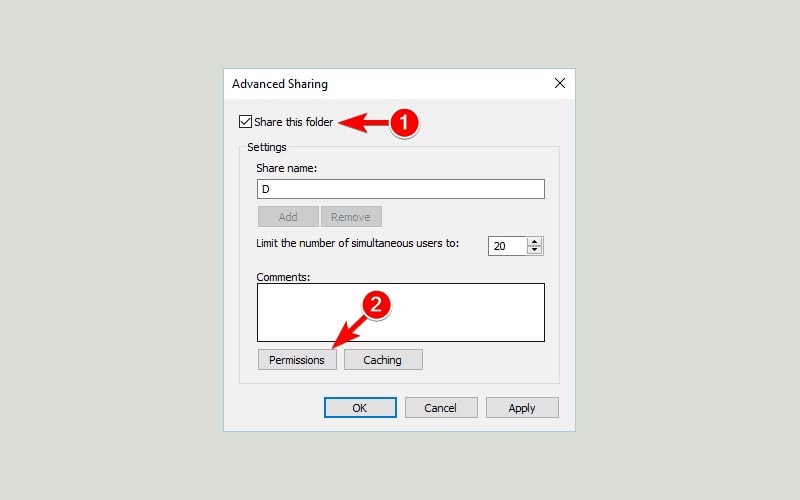
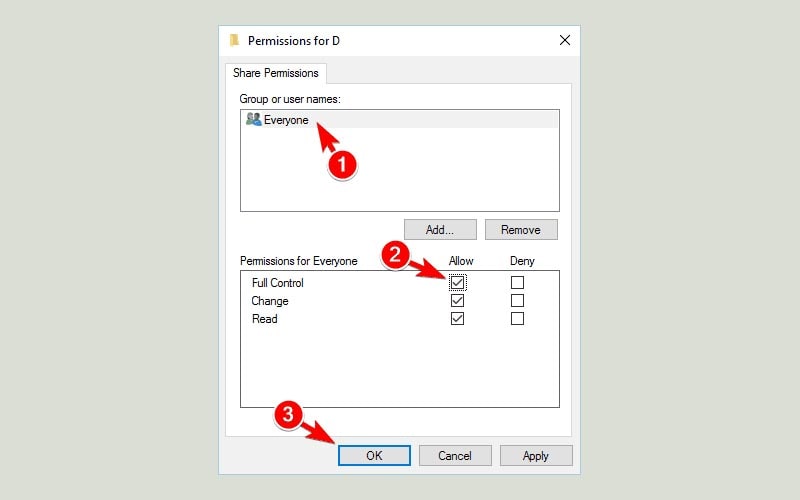
3. Kiểm tra ổ USB có bị khóa hay không
Nhấn tổ hợp phím Windows + R, gõ regedit và nhấn Enter.
Chọn Computer và nhấn tổ hợp phím Ctr + F. Nhập vào ô tìm kiếm RemovableStorageDevices và nhấn Find Next.
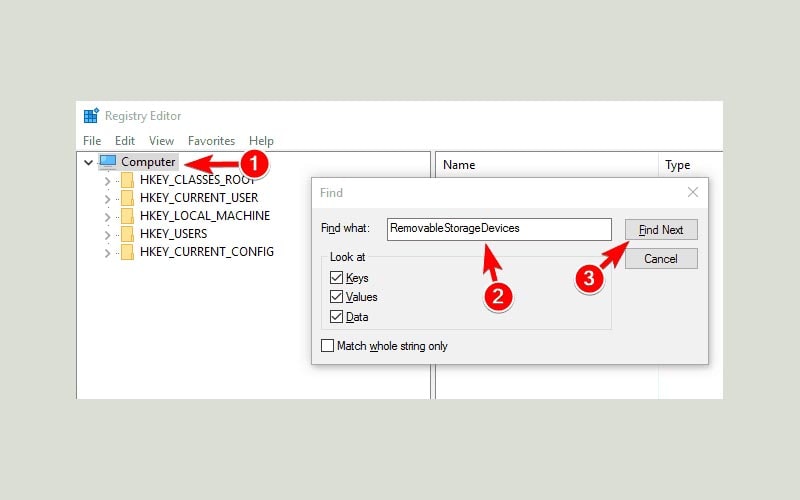
Nếu tìm thấy các giá trị RemovableStorageDevices, hãy thay đổi Deny về 0 và lưu thay đổi.
Cách fix lỗi Access is denied Notepad
Đôi khi bạn không thể mở Notepad và nhận được thông báo Access is denied. Hãy thử một số cách dưới đây xem có hiệu quả hay không.
1. Chạy Notepad dưới quyền Administrator
Nhấn tổ hợp phím Windows + S, gõ Notepad và click chuột phải, chọn Run as administrator. Nếu mở ứng dụng thành công, bạn cần thiết lập cho Notepad luôn chạy dưới quyền Admin.
- Click chuột phải vào biểu tượng Notepad, chọn Properties.
- Ở tab Shortcut chọn Advanced.
- Tích vào ô Run as administrator và nhấn OK.
- Nhấn Apply -> OK để lưu thay đổi.
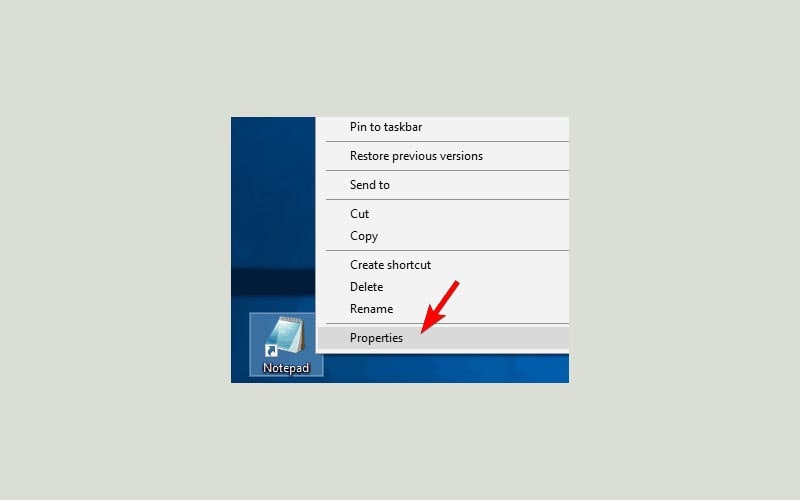
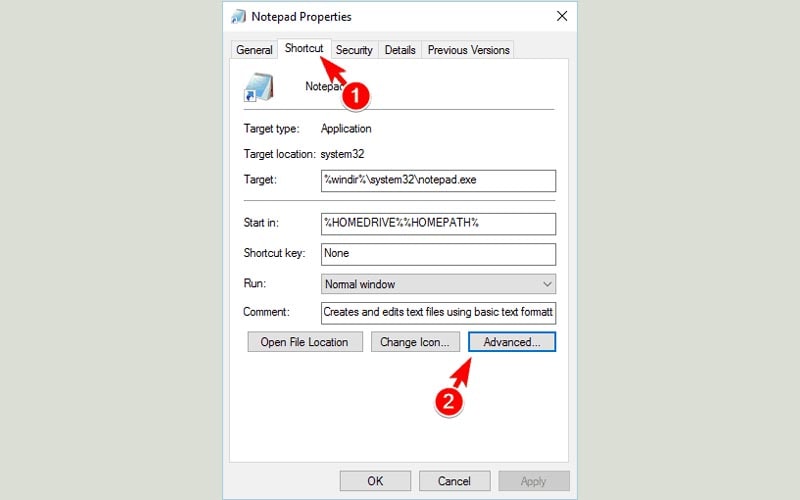
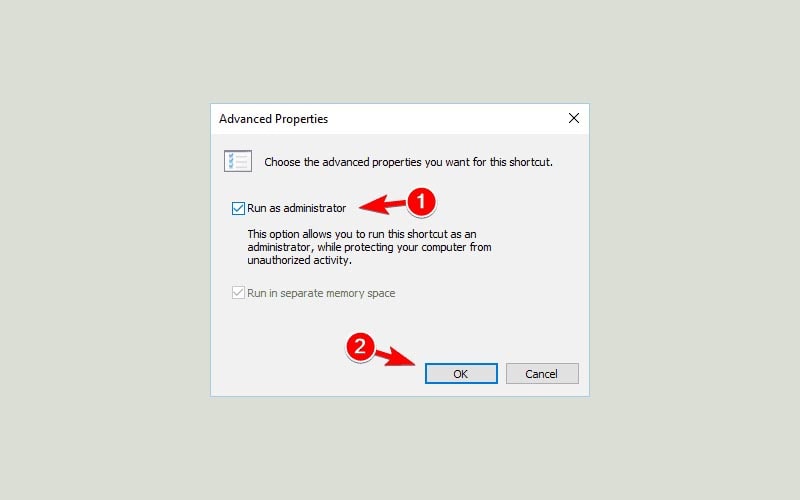
2. Xóa các tệp tin desktop.ini
Xóa các tệp tin desktop.ini trong các thư mục sau
C:\ProgramData\Microsoft\Windows\Start Menu\Programs\StartUp
C:\Users\buiho\AppData\Roaming\Microsoft\Windows\Start Menu\Programs\Startup


